家庭上网常见方式及设置
- 格式:ppt
- 大小:985.00 KB
- 文档页数:2

1》MODEM方式局域网万式卫星通信上网电力'猫方式CABLE MODE方手机上网式-v MODEM 拨号上网MODEM 拨号上网是比较早的也是比较“传统”的上网方式, 上网速度比较慢,不过由于只要有电话线路的地方就能 实现MODEM 拨号上网。
内置式50 USB 接口PCI外置式接电话外线接电话外线COM 接口 外3[式串口 MODEM 连接示意图PCI 接□的内遏式MODEM 连接示意图外置武USB接口MODEM连接示意图ISDN方式1 I SDN (Integrated Services称一线通。
2、它是另一种适合家庭用户的上网方式,传输速度提高,可以同时上网、打电话、发传真,上网最高速率144KBIT/S,但费用比MODEM方式要高。
ISDN使一个普通的用户线最多可以连接8个终端,并为多个终端提供多种通信的综合服务,从而成为真正的“一线通”。
北美和日本]23B+1D,总位速率1.544 Mbit/s JT1) 欧洲,澳大利亚:30B+D,总位速率2.048 Mbit/s (E1) 基本速率接口(BR I)由2个B信道,每个带宽64kbps和一个带宽16kbps的D信道组成。
三个信道设计成2B+D。
Digital Network,综合业务数字网),ISDN俗n(不带分画器的USB捲□的ADSL)混合光纤同轴网(H FC)主干线用光纤五、小区宽带上网(局域网方式)现在目前不少城市的小区都会提供小区宽带(FTTX+LAN)这种宽带上网服务。
这种网络特点是网络服务商采用光纤接入到楼或小区,再通过网线接入到用户家,为整幢楼或小区提供共享带宽(通常是10Mb/s)o六、卫星通信上网卫星通信系统由卫星和地球站两部分组成。
卫星在空中起中继站的作用,即把地球站发上来的电磁波放大后再返送回另一地球站。
地球站则是卫星系统与地面公众网的接口,地面用户通过地球站出入卫星系统形成链路。
由于静止卫星在赤道上空3600Km,它绕地球一周时间恰好与地球自转一周(23小时56分4秒)一致,从地面看上去如同静止不动一般。
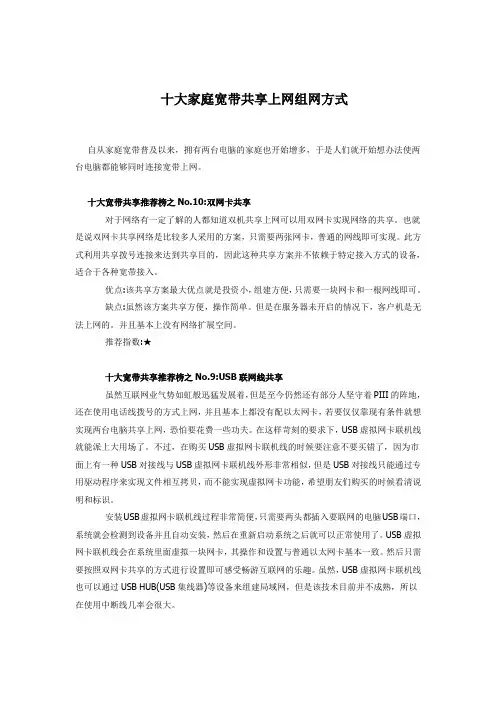
十大家庭宽带共享上网组网方式自从家庭宽带普及以来,拥有两台电脑的家庭也开始增多,于是人们就开始想办法使两台电脑都能够同时连接宽带上网。
十大宽带共享推荐榜之No.10:双网卡共享对于网络有一定了解的人都知道双机共享上网可以用双网卡实现网络的共享。
也就是说双网卡共享网络是比较多人采用的方案,只需要两张网卡,普通的网线即可实现。
此方式利用共享拨号连接来达到共享目的,因此这种共享方案并不依赖于特定接入方式的设备,适合于各种宽带接入。
优点:该共享方案最大优点就是投资小,组建方便,只需要一块网卡和一根网线即可。
缺点:虽然该方案共享方便,操作简单。
但是在服务器未开启的情况下,客户机是无法上网的。
并且基本上没有网络扩展空间。
推荐指数:★十大宽带共享推荐榜之No.9:USB联网线共享虽然互联网业气势如虹般迅猛发展着,但是至今仍然还有部分人坚守着PIII的阵地,还在使用电话线拨号的方式上网,并且基本上都没有配以太网卡,若要仅仅靠现有条件就想实现两台电脑共享上网,恐怕要花费一些功夫。
在这样苛刻的要求下,USB虚拟网卡联机线就能派上大用场了。
不过,在购买USB虚拟网卡联机线的时候要注意不要买错了,因为市面上有一种USB对接线与USB虚拟网卡联机线外形非常相似,但是USB对接线只能通过专用驱动程序来实现文件相互拷贝,而不能实现虚拟网卡功能,希望朋友们购买的时候看清说明和标识。
安装USB虚拟网卡联机线过程非常简便,只需要两头都插入要联网的电脑USB端口,系统就会检测到设备并且自动安装,然后在重新启动系统之后就可以正常使用了。
USB虚拟网卡联机线会在系统里面虚拟一块网卡,其操作和设置与普通以太网卡基本一致。
然后只需要按照双网卡共享的方式进行设置即可感受畅游互联网的乐趣。
虽然,USB虚拟网卡联机线也可以通过USB HUB(USB集线器)等设备来组建局域网,但是该技术目前并不成熟,所以在使用中断线几率会很大。
优点:安装简单,使用方便,可以使你在最短的时间内,无需添加硬件设备即可共享宽带网络。
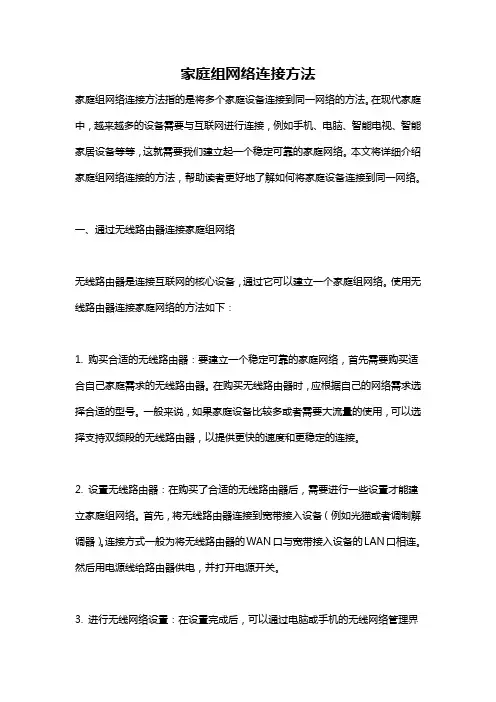
家庭组网络连接方法家庭组网络连接方法指的是将多个家庭设备连接到同一网络的方法。
在现代家庭中,越来越多的设备需要与互联网进行连接,例如手机、电脑、智能电视、智能家居设备等等,这就需要我们建立起一个稳定可靠的家庭网络。
本文将详细介绍家庭组网络连接的方法,帮助读者更好地了解如何将家庭设备连接到同一网络。
一、通过无线路由器连接家庭组网络无线路由器是连接互联网的核心设备,通过它可以建立一个家庭组网络。
使用无线路由器连接家庭网络的方法如下:1. 购买合适的无线路由器:要建立一个稳定可靠的家庭网络,首先需要购买适合自己家庭需求的无线路由器。
在购买无线路由器时,应根据自己的网络需求选择合适的型号。
一般来说,如果家庭设备比较多或者需要大流量的使用,可以选择支持双频段的无线路由器,以提供更快的速度和更稳定的连接。
2. 设置无线路由器:在购买了合适的无线路由器后,需要进行一些设置才能建立家庭组网络。
首先,将无线路由器连接到宽带接入设备(例如光猫或者调制解调器)。
连接方式一般为将无线路由器的WAN口与宽带接入设备的LAN口相连。
然后用电源线给路由器供电,并打开电源开关。
3. 进行无线网络设置:在设置完成后,可以通过电脑或手机的无线网络管理界面找到无线路由器所创建的无线网络。
在无线网络管理界面中,找到相应的无线网络名称,并输入预设的密码进行连接。
4. 连接其他设备:通过以上操作,电脑或手机已经成功连接到家庭组网络。
之后,可以使用无线网络名称和密码连接其他设备,例如智能电视、智能家居设备等。
二、通过有线网络连接家庭组网络除了使用无线网络,我们也可以使用有线网络连接家庭组网络。
有线网络连接的优点在于传输速度更快、更稳定可靠。
具体步骤如下:1.购买合适的路由器:有线网络连接同样需要一个路由器。
同样,根据家庭需求选择合适的型号和规格的路由器。
2.设置路由器:将有线路由器与宽带接入设备相连,连接方式与无线路由器相同。
同时也要进行相应的网络设置。
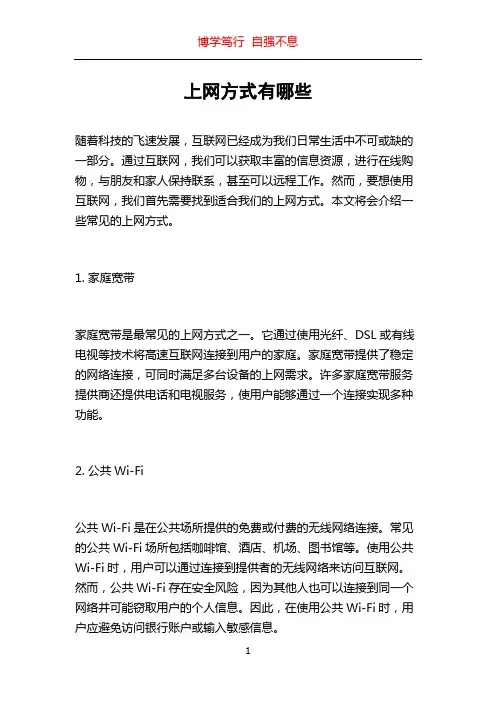
上网方式有哪些随着科技的飞速发展,互联网已经成为我们日常生活中不可或缺的一部分。
通过互联网,我们可以获取丰富的信息资源,进行在线购物,与朋友和家人保持联系,甚至可以远程工作。
然而,要想使用互联网,我们首先需要找到适合我们的上网方式。
本文将会介绍一些常见的上网方式。
1. 家庭宽带家庭宽带是最常见的上网方式之一。
它通过使用光纤、DSL或有线电视等技术将高速互联网连接到用户的家庭。
家庭宽带提供了稳定的网络连接,可同时满足多台设备的上网需求。
许多家庭宽带服务提供商还提供电话和电视服务,使用户能够通过一个连接实现多种功能。
2. 公共Wi-Fi公共Wi-Fi是在公共场所提供的免费或付费的无线网络连接。
常见的公共Wi-Fi场所包括咖啡馆、酒店、机场、图书馆等。
使用公共Wi-Fi时,用户可以通过连接到提供者的无线网络来访问互联网。
然而,公共Wi-Fi存在安全风险,因为其他人也可以连接到同一个网络并可能窃取用户的个人信息。
因此,在使用公共Wi-Fi时,用户应避免访问银行账户或输入敏感信息。
3. 移动数据随着智能手机和移动网络的普及,移动数据成为了许多人上网的首选方式。
移动数据通过手机运营商提供的移动网络连接用户设备与互联网。
用户可以通过购买移动数据套餐来获取一定数量的数据用于上网。
移动数据的速度和稳定性取决于设备和网络的情况,用户在选择移动数据时应根据自己的需求和预算进行合理的选择。
4. 卫星上网卫星上网是一种适用于偏远地区或无法接入其他类型互联网的人们的上网方式。
卫星上网通过卫星连接用户设备与互联网,因此可以在任何地方提供网络覆盖。
然而,由于信号需要通过卫星传输,这种上网方式通常存在较高的延迟和较低的速度。
5. 有线宽带有线宽带是一种通过使用电缆或电话线等有线技术将互联网连接到用户设备的上网方式。
有线宽带通常比无线连接更稳定和快速,适用于那些对网络速度和稳定性要求较高的用户。
有线宽带可以通过光纤、DSL或有线电视等技术进行连接。
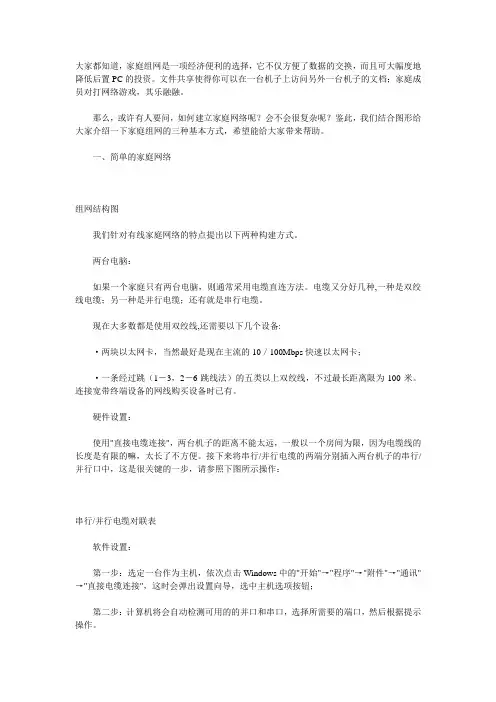
大家都知道,家庭组网是一项经济便利的选择,它不仅方便了数据的交换,而且可大幅度地降低后置PC的投资。
文件共享使得你可以在一台机子上访问另外一台机子的文档;家庭成员对打网络游戏,其乐融融。
那么,或许有人要问,如何建立家庭网络呢?会不会很复杂呢?鉴此,我们结合图形给大家介绍一下家庭组网的三种基本方式,希望能给大家带来帮助。
一、简单的家庭网络组网结构图我们针对有线家庭网络的特点提出以下两种构建方式。
两台电脑:如果一个家庭只有两台电脑,则通常采用电缆直连方法。
电缆又分好几种,一种是双绞线电缆;另一种是并行电缆;还有就是串行电缆。
现在大多数都是使用双绞线,还需要以下几个设备:·两块以太网卡,当然最好是现在主流的10/100Mbps快速以太网卡;·一条经过跳(1-3,2-6跳线法)的五类以上双绞线,不过最长距离限为100米。
连接宽带终端设备的网线购买设备时已有。
硬件设置:使用"直接电缆连接",两台机子的距离不能太远,一般以一个房间为限,因为电缆线的长度是有限的嘛,太长了不方便。
接下来将串行/并行电缆的两端分别插入两台机子的串行/并行口中,这是很关键的一步,请参照下图所示操作:串行/并行电缆对联表软件设置:第一步:选定一台作为主机,依次点击Windows中的"开始"→"程序"→"附件"→"通讯"→"直接电缆连接",这时会弹出设置向导,选中主机选项按钮;第二步:计算机将会自动检测可用的的并口和串口,选择所需要的端口,然后根据提示操作。
第三步:在客户机上重复操作上面步骤,注意在设置向导中请选客户机按钮。
这样两台计算机的连接可以建立完成,当需要连接以便传输数据时,请按以下步骤操作:(1):打开主机中的"开始"→"程序"→"附件"→"通讯"→"直接电缆连接",点击"侦听"。
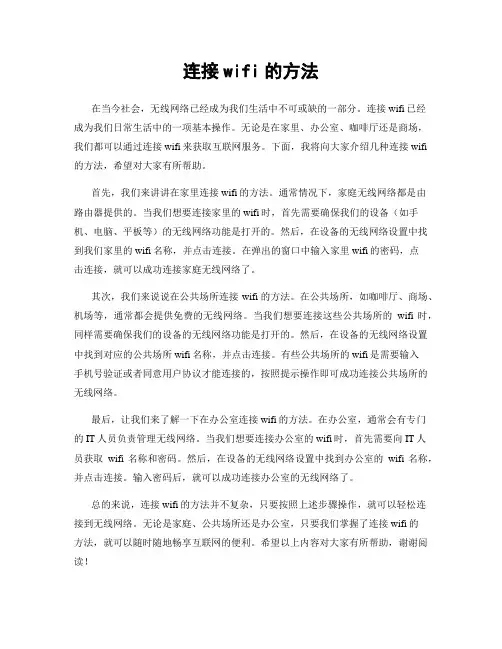
连接wifi的方法在当今社会,无线网络已经成为我们生活中不可或缺的一部分。
连接wifi已经成为我们日常生活中的一项基本操作。
无论是在家里、办公室、咖啡厅还是商场,我们都可以通过连接wifi来获取互联网服务。
下面,我将向大家介绍几种连接wifi 的方法,希望对大家有所帮助。
首先,我们来讲讲在家里连接wifi的方法。
通常情况下,家庭无线网络都是由路由器提供的。
当我们想要连接家里的wifi时,首先需要确保我们的设备(如手机、电脑、平板等)的无线网络功能是打开的。
然后,在设备的无线网络设置中找到我们家里的wifi名称,并点击连接。
在弹出的窗口中输入家里wifi的密码,点击连接,就可以成功连接家庭无线网络了。
其次,我们来说说在公共场所连接wifi的方法。
在公共场所,如咖啡厅、商场、机场等,通常都会提供免费的无线网络。
当我们想要连接这些公共场所的wifi时,同样需要确保我们的设备的无线网络功能是打开的。
然后,在设备的无线网络设置中找到对应的公共场所wifi名称,并点击连接。
有些公共场所的wifi是需要输入手机号验证或者同意用户协议才能连接的,按照提示操作即可成功连接公共场所的无线网络。
最后,让我们来了解一下在办公室连接wifi的方法。
在办公室,通常会有专门的IT人员负责管理无线网络。
当我们想要连接办公室的wifi时,首先需要向IT人员获取wifi名称和密码。
然后,在设备的无线网络设置中找到办公室的wifi名称,并点击连接。
输入密码后,就可以成功连接办公室的无线网络了。
总的来说,连接wifi的方法并不复杂,只要按照上述步骤操作,就可以轻松连接到无线网络。
无论是家庭、公共场所还是办公室,只要我们掌握了连接wifi的方法,就可以随时随地畅享互联网的便利。
希望以上内容对大家有所帮助,谢谢阅读!。
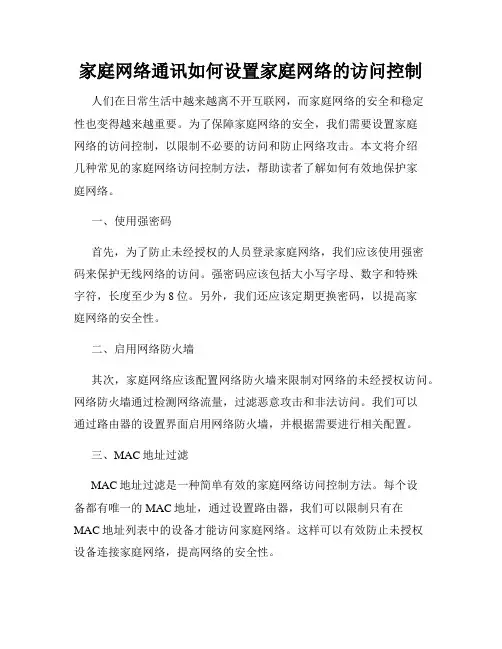
家庭网络通讯如何设置家庭网络的访问控制人们在日常生活中越来越离不开互联网,而家庭网络的安全和稳定性也变得越来越重要。
为了保障家庭网络的安全,我们需要设置家庭网络的访问控制,以限制不必要的访问和防止网络攻击。
本文将介绍几种常见的家庭网络访问控制方法,帮助读者了解如何有效地保护家庭网络。
一、使用强密码首先,为了防止未经授权的人员登录家庭网络,我们应该使用强密码来保护无线网络的访问。
强密码应该包括大小写字母、数字和特殊字符,长度至少为8位。
另外,我们还应该定期更换密码,以提高家庭网络的安全性。
二、启用网络防火墙其次,家庭网络应该配置网络防火墙来限制对网络的未经授权访问。
网络防火墙通过检测网络流量,过滤恶意攻击和非法访问。
我们可以通过路由器的设置界面启用网络防火墙,并根据需要进行相关配置。
三、MAC地址过滤MAC地址过滤是一种简单有效的家庭网络访问控制方法。
每个设备都有唯一的MAC地址,通过设置路由器,我们可以限制只有在MAC地址列表中的设备才能访问家庭网络。
这样可以有效防止未授权设备连接家庭网络,提高网络的安全性。
四、设置访问时间限制为了保护家庭网络,我们还可以根据需要设置访问时间限制。
通过设置路由器的时间控制功能,我们可以指定哪些时间段内允许访问家庭网络,哪些时间段进行限制。
这对于限制儿童在晚上过度使用网络是非常有效的。
五、使用网站和应用过滤家长们担心孩子会上网看不适宜的内容是很正常的,为了防止这种情况发生,我们可以使用网站和应用过滤功能。
通过设置路由器的过滤规则,我们可以屏蔽不良网站和应用的访问,保护孩子免受不良信息的侵害。
总结通过以上几种方法,我们可以有效地设置家庭网络的访问控制,保护家庭网络的安全和稳定性。
强密码、网络防火墙、MAC地址过滤、访问时间限制以及网站和应用过滤都是非常有效的家庭网络访问控制措施。
但是需要注意的是,每个家庭的网络环境不同,所以我们应该根据实际情况来选择合适的措施。
希望本文对读者了解如何设置家庭网络的访问控制有所帮助,提高家庭网络的安全性和稳定性。
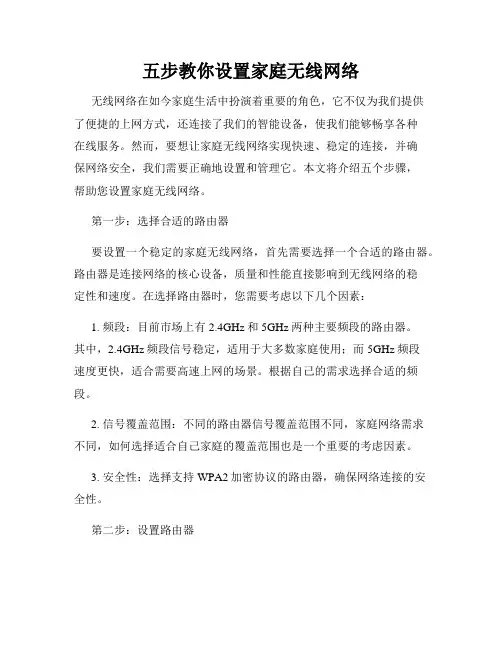
五步教你设置家庭无线网络无线网络在如今家庭生活中扮演着重要的角色,它不仅为我们提供了便捷的上网方式,还连接了我们的智能设备,使我们能够畅享各种在线服务。
然而,要想让家庭无线网络实现快速、稳定的连接,并确保网络安全,我们需要正确地设置和管理它。
本文将介绍五个步骤,帮助您设置家庭无线网络。
第一步:选择合适的路由器要设置一个稳定的家庭无线网络,首先需要选择一个合适的路由器。
路由器是连接网络的核心设备,质量和性能直接影响到无线网络的稳定性和速度。
在选择路由器时,您需要考虑以下几个因素:1. 频段:目前市场上有2.4GHz和5GHz两种主要频段的路由器。
其中,2.4GHz频段信号稳定,适用于大多数家庭使用;而5GHz频段速度更快,适合需要高速上网的场景。
根据自己的需求选择合适的频段。
2. 信号覆盖范围:不同的路由器信号覆盖范围不同,家庭网络需求不同,如何选择适合自己家庭的覆盖范围也是一个重要的考虑因素。
3. 安全性:选择支持WPA2加密协议的路由器,确保网络连接的安全性。
第二步:设置路由器当您购买到合适的路由器后,接下来就需要对其进行设置,以下是设置路由器的基本步骤:1. 连接路由器:将路由器通过网线与宽带调制解调器连接。
2. 登录路由器:在电脑浏览器中输入默认的路由器管理地址(通常为192.168.1.1),输入默认的用户名和密码登录路由器管理界面。
3. 修改登录信息和密码:登录成功后,修改路由器的登录信息和密码,确保路由器管理界面的安全性。
4. 设置无线网络名称(SSID):为您的家庭网络设置一个易于辨识的无线网络名称,并设置密码,确保其他人无法随意连接您的网络。
5. 选择加密方式:在安全设置中选择WPA2加密方式,提高网络的安全性。
第三步:优化无线信号设置好路由器后,还可以通过一些优化措施提高无线网络的信号质量和覆盖范围:1. 路由器位置:选择一个位置靠近电脑和常用设备的地方放置路由器,避免随意摆放或者靠近干扰源,如微波炉、电视机等。
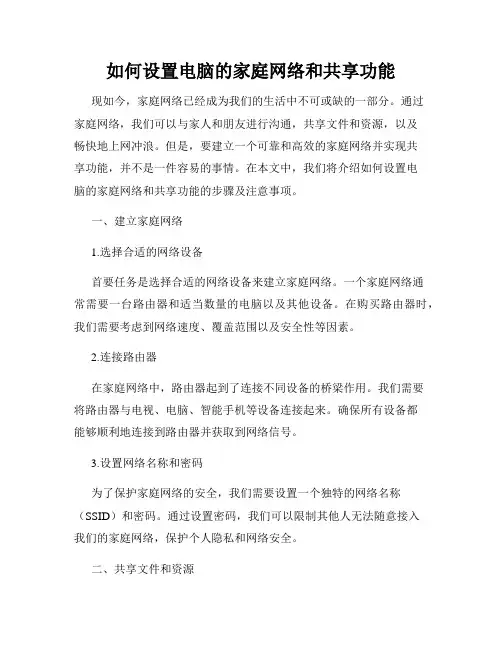
如何设置电脑的家庭网络和共享功能现如今,家庭网络已经成为我们的生活中不可或缺的一部分。
通过家庭网络,我们可以与家人和朋友进行沟通,共享文件和资源,以及畅快地上网冲浪。
但是,要建立一个可靠和高效的家庭网络并实现共享功能,并不是一件容易的事情。
在本文中,我们将介绍如何设置电脑的家庭网络和共享功能的步骤及注意事项。
一、建立家庭网络1.选择合适的网络设备首要任务是选择合适的网络设备来建立家庭网络。
一个家庭网络通常需要一台路由器和适当数量的电脑以及其他设备。
在购买路由器时,我们需要考虑到网络速度、覆盖范围以及安全性等因素。
2.连接路由器在家庭网络中,路由器起到了连接不同设备的桥梁作用。
我们需要将路由器与电视、电脑、智能手机等设备连接起来。
确保所有设备都能够顺利地连接到路由器并获取到网络信号。
3.设置网络名称和密码为了保护家庭网络的安全,我们需要设置一个独特的网络名称(SSID)和密码。
通过设置密码,我们可以限制其他人无法随意接入我们的家庭网络,保护个人隐私和网络安全。
二、共享文件和资源1.设置共享文件夹为了实现文件共享功能,我们需要在电脑中设置一个共享文件夹。
打开电脑的文件资源管理器,选择一个适当的文件夹,右键点击选择“共享”选项,并按照提示进行设置。
2.设置访问权限设置访问权限可以确保只有特定的用户或设备可以访问共享文件夹。
我们可以设置只有家庭网络内的设备可以访问共享文件夹,或者设置特定的用户需要输入密码才能够访问。
3.连接共享文件夹一旦共享文件夹设置好了,其他设备就可以连接到共享文件夹并访问其中的文件和资源。
在其他设备上打开文件资源管理器,选择“网络”选项,找到你的电脑名称并点击进入,然后选择要访问的共享文件夹。
三、共享打印机和其他设备1.设置共享打印机如果你家里有一台打印机,你可以将其设置为共享打印机,这样其他设备也可以通过家庭网络进行打印。
进入控制面板,找到“设备和打印机”选项,选择你的打印机,右键点击选择“共享”选项,并按照提示进行设置。
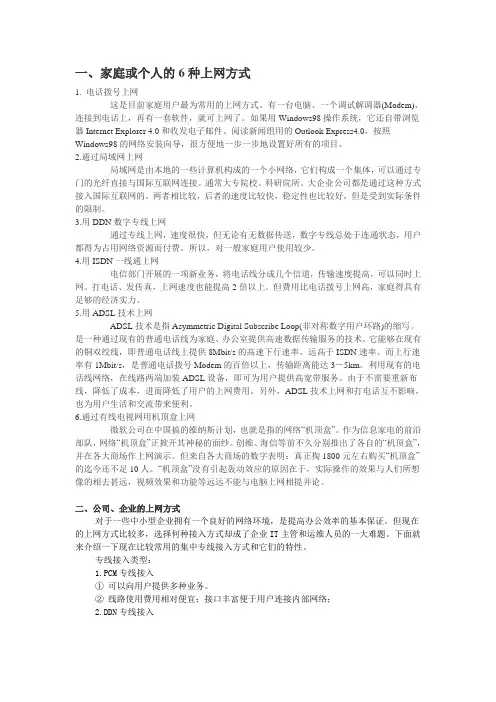
一、家庭或个人的6种上网方式1. 电话拨号上网这是目前家庭用户最为常用的上网方式。
有一台电脑、一个调试解调器(Modem),连接到电话上,再有一套软件,就可上网了。
如果用Windows98操作系统,它还自带浏览器Internet Explorer 4.0和收发电子邮件、阅读新闻组用的Outlook Express4.0,按照Windows98的网络安装向导,很方便地一步一步地设置好所有的项目。
2.通过局域网上网局域网是由本地的一些计算机构成的一个小网络,它们构成一个集体,可以通过专门的光纤直接与国际互联网连接。
通常大专院校、科研院所、大企业公司都是通过这种方式接入国际互联网的。
两者相比较,后者的速度比较快,稳定性也比较好,但是受到实际条件的限制。
3.用DDN数字专线上网通过专线上网,速度很快,但无论有无数据传送,数字专线总处于连通状态,用户都得为占用网络资源而付费。
所以,对一般家庭用户使用较少。
4.用ISDN一线通上网电信部门开展的一项新业务,将电话线分成几个信道,传输速度提高,可以同时上网、打电话、发传真,上网速度也能提高2倍以上。
但费用比电话拨号上网高,家庭得具有足够的经济实力。
5.用ADSL技术上网ADSL技术是指Asymmetric Digital Subscribe Loop(非对称数字用户环路)的缩写。
是一种通过现有的普通电话线为家庭、办公室提供高速数据传输服务的技术。
它能够在现有的铜双绞线,即普通电话线上提供8Mbit/s的高速下行速率,远高于ISDN速率。
而上行速率有1Mbit/s,是普通电话拨号Modem的百倍以上,传输距离能达3-5km。
利用现有的电话线网络,在线路两端加装ADSL设备,即可为用户提供高宽带服务。
由于不需要重新布线,降低了成本,进而降低了用户的上网费用。
另外,ADSL技术上网和打电话互不影响,也为用户生活和交流带来便利。
6.通过有线电视网用机顶盒上网微软公司在中国搞的维纳斯计划,也就是指的网络“机顶盒”。
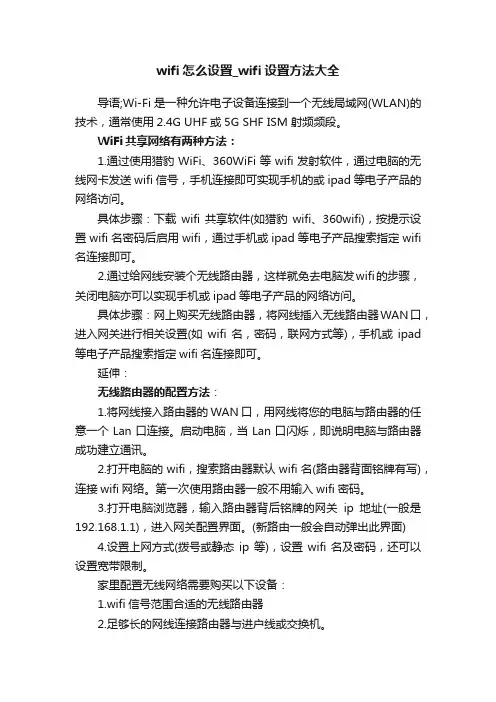
wifi怎么设置_wifi设置方法大全导语;Wi-Fi是一种允许电子设备连接到一个无线局域网(WLAN)的技术,通常使用2.4G UHF或5G SHF ISM 射频频段。
WiFi共享网络有两种方法:1.通过使用猎豹WiFi、360WiFi等wifi发射软件,通过电脑的无线网卡发送wifi信号,手机连接即可实现手机的或ipad等电子产品的网络访问。
具体步骤:下载wifi共享软件(如猎豹wifi、360wifi),按提示设置wifi名密码后启用wifi,通过手机或ipad等电子产品搜索指定wifi 名连接即可。
2.通过给网线安装个无线路由器,这样就免去电脑发wifi的步骤,关闭电脑亦可以实现手机或ipad等电子产品的网络访问。
具体步骤:网上购买无线路由器,将网线插入无线路由器WAN口,进入网关进行相关设置(如wifi名,密码,联网方式等),手机或ipad 等电子产品搜索指定wifi名连接即可。
延伸:无线路由器的配置方法:1.将网线接入路由器的WAN口,用网线将您的电脑与路由器的任意一个Lan口连接。
启动电脑,当Lan口闪烁,即说明电脑与路由器成功建立通讯。
2.打开电脑的wifi,搜索路由器默认wifi名(路由器背面铭牌有写),连接wifi网络。
第一次使用路由器一般不用输入wifi密码。
3.打开电脑浏览器,输入路由器背后铭牌的网关ip地址(一般是192.168.1.1),进入网关配置界面。
(新路由一般会自动弹出此界面)4.设置上网方式(拨号或静态ip等),设置wifi名及密码,还可以设置宽带限制。
家里配置无线网络需要购买以下设备:1.wifi信号范围合适的无线路由器2.足够长的网线连接路由器与进户线或交换机。
3.确保设备支持wifi,台式机有配无线网卡。
[wifi怎么设置_wifi设置方法大全]。
电脑网络设置一步步教你连接家庭网络在现代社会中,电脑网络的连接已经成为我们生活中必不可少的一部分。
无论是个人娱乐,还是工作学习,我们都需要通过电脑与互联网进行连接。
因此,掌握电脑网络设置的技巧变得至关重要。
本文将一步步教你如何连接家庭网络,帮助你轻松上网。
一、确认网络环境在开始设置电脑网络之前,我们首先需要确认家庭网络环境。
一般来说,家庭网络主要分为有线网络和无线网络两种类型。
有线网络需要通过网线连接电脑与路由器,而无线网络则通过Wi-Fi信号实现。
确定你所处的网络类型,是成功设置的第一步。
二、连接有线网络如果你的家庭网络是有线网络,那么我们需要通过网线将电脑与路由器连接起来。
下面是连接步骤:1. 确保你的电脑和路由器都已经开机,并且网线插头已经正确插入电脑的网口和路由器的网络接口。
2. 在电脑桌面右下角的任务栏中找到网络图标,一般为一根网线或者一个无线信号图标。
3. 右键点击网络图标,选择“打开网络和Internet设置”。
4. 在打开的网络和Internet设置界面中,找到“以太网”选项,并点击。
5. 在以太网设置界面中,点击“更改适配器选项”。
6. 在适配器选项界面中,找到以太网连接,右键点击并选择“属性”。
7. 在属性界面中,找到“Internet协议版本4(TCP/IPv4)”选项,双击进入设置。
8. 在TCP/IPv4设置中,选择“自动获取IP地址”和“自动获取DNS服务器地址”,然后点击“确定”保存设置。
9. 完成以上步骤后,你的电脑就成功连接到家庭有线网络了。
三、连接无线网络如果你的家庭网络是无线网络,那么我们需要通过Wi-Fi信号来连接。
下面是连接步骤:1. 确保你的电脑和路由器都已经开机,并且Wi-Fi功能已经打开。
2. 在电脑桌面右下角的任务栏中找到网络图标,一般为一个无线信号图标。
3. 单击网络图标,会弹出附近的Wi-Fi网络列表。
找到你的家庭无线网络名称,并点击连接。
4. 如果你的家庭无线网络需要密码,那么会弹出密码输入框。
智能家居设备网络设置智能家居设备的普及给我们的生活带来了便利和舒适。
我们可以通过手机或者其他智能设备远程控制家中的各类电器,实现智慧生活。
然而,在享受智能家居带来的便捷的同时,我们也需要学会如何进行智能家居设备的网络设置。
本文将为大家介绍几种常见的智能家居设备网络设置方法。
一、无线网络连接设置智能家居设备通常需要连接无线网络才能正常运行。
首先,打开您的手机或者电脑的无线网络功能,搜索附近的无线网络。
选择您家中的无线网络,输入正确的网络密码,连接到无线网络。
接下来,打开智能家居设备的设置界面,选择“网络设置”或者类似的选项。
在界面中找到“无线网络”选项,点击进入设置。
根据设备的具体说明,输入您家中的无线网络名称和密码。
等待设备连接成功即可。
二、有线网络连接设置有些智能家居设备支持有线网络连接,这需要使用网线将设备与路由器相连。
首先,将网线的一端插入智能家居设备的网络接口,将另一端插入路由器的网络接口。
然后,打开智能家居设备的设置界面,选择“网络设置”或者类似的选项。
在界面中找到“有线网络”选项,点击进入设置。
根据设备的具体说明,选择相应的网络连接模式,等待设备连接成功即可。
三、设备之间的网络连接设置智能家居设备通常需要进行相互之间的网络连接,以便实现协同工作。
首先,确保所有设备已经正确连接到同一个无线网络或者有线网络。
然后,打开每个设备的设置界面,找到“设备连接”或者类似的选项。
点击进入设置,在界面中找到“设备配对”或者类似的选项。
根据设备的具体说明,选择需要连接的设备,并按照要求进行配对操作。
等待设备连接成功即可。
四、网络安全设置智能家居设备的网络安全非常重要,我们应该采取一些措施来保护设备和家庭网络的安全。
首先,确保您的无线网络设置了安全密码,避免他人未经授权连接到您的网络。
其次,及时更新设备的固件或者软件,以获取最新的安全补丁和功能改进。
此外,定期检查设备是否存在安全漏洞,及时修复或者更换受影响的设备。
家庭无线局域网Wifi组网方案家庭无线局域网 WiFi 组网方案在如今这个数字化的时代,家庭中的智能设备越来越多,无论是工作、学习还是娱乐,稳定、高速的无线网络已经成为了我们生活中不可或缺的一部分。
如何构建一个满足全家需求的无线局域网(WiFi),让每个角落都能畅享网络,成为了许多家庭关注的问题。
接下来,我将为您详细介绍几种家庭无线局域网 WiFi 组网方案。
一、单路由器方案这是最常见也是最简单的一种方案。
您只需要购买一台无线路由器,将其连接到您的宽带调制解调器(猫)上,然后进行简单的设置,就可以实现家庭 WiFi 覆盖。
优点:1、成本低,只需要购买一台路由器,价格相对较为亲民。
2、安装和设置简单,对于不太熟悉网络技术的用户来说,也能轻松上手。
缺点:1、覆盖范围有限,如果您的家庭面积较大或者房屋结构复杂,可能会存在某些角落信号较弱甚至没有信号的情况。
2、同时连接的设备数量有限,当连接的设备过多时,可能会出现网络卡顿的现象。
适用场景:适用于小户型(一居室或两居室),家庭成员较少,对网络需求不高的家庭。
二、路由器+ WiFi 扩展器方案如果单路由器无法满足您家庭的 WiFi 覆盖需求,可以考虑在信号较弱的区域添加 WiFi 扩展器。
优点:1、可以有效地扩展 WiFi 信号的覆盖范围,解决部分区域信号差的问题。
2、相对成本较低,比重新购买一套新的路由器设备要经济实惠。
缺点:1、扩展器连接的稳定性可能不如主路由器,有时会出现信号中断或速度下降的情况。
2、可能会存在信号切换的问题,当您从主路由器覆盖区域移动到扩展器覆盖区域时,设备可能需要一段时间来切换连接,导致网络短暂中断。
适用场景:适用于中等户型(三居室),房屋结构较为复杂,存在部分信号盲区的家庭。
三、电力猫方案电力猫是利用家庭内部的电力线来传输网络信号的设备。
您需要将一只电力猫连接到路由器上,然后将另一只电力猫插在需要扩展网络的房间插座上,即可实现网络覆盖。
家庭上网一般就宽带和拨号上网两种。
1.拨号上网:
要MODEM,连接电话线就行,速度慢,并且上网时没方法接听电话。
所需设备:网卡,猫,网线,系统自带的拨号连接,或者网络运营商的拨号客户端
2.宽带上网:ADSL、有线通、长城(Gataway)宽带、铁通宽带、小区光纤宽带等。
(ADSL:直接利用电话线,速度可以,比较稳定,带宽独享。
缺点是价钱偏贵。
长城(Gataway)宽带、铁通宽带:要另外增加线路,速度不稳定,有时非常快,有时会比MODEM还慢,价钱相对ADSL和有线通便宜。
小区光纤宽带:速度快,价钱便宜,要另外增加线路,是家庭上网的首选,但普及率很低。
) 所需设备:一根电话线、一根网线、一个网络适配器
3.无线上网,
通常是连接路由器,经过设置后实现台式机和笔记本电脑共用网络。
常见的上网方式1.上网的方式:(1)使用MODEM拨号上网(2)使用ADSL宽带拨号上网(3)使用网线接入局域网(4)使用无限网卡接入无线网络(5)使用手机上网包括以手机作为MODEM拨号上网和以手机进行GPRS上网,还有手机直接拨号上网2.笔记本电脑上网方式:(1)直接将电话线插在笔记本上进行MODEM拨号上网(2)直接插网线(双绞线)进行ADSL或局域网接入(3)直接打开无限网络设置进行无线上网(4)使用手机和手机数据线及其驱动光盘进行手机上网(不过资费要比(1)(3)高)一、1、56K MODEM上网虽然现在宽带很流行,但对于很多没有开通宽带的城市郊区或小乡镇读者而言,56K MODEM依然是其上网时的首选。
56K MODEM是将电脑通过电话线连接到另一台电脑或一个电脑网络的装置,它的作用是将电脑的数字信号转换为能够依电话线路传输的模拟信号,通过网络传递到另外的电脑或服务器;对于接受到的模拟信号,则由它再解调为数字信号,以便电脑能够识别。
此外,目前一些调制解调器还具有传真功能,可用来接收和发送传真,有些型号还具有语音功能,可以方便地实现语音信箱等功能。
56K指的是Modem与ISP之间建立网络连接时的速率,它是一个理论值,在实际的上网过程中,由于电话线路质量及网络传输的忙碌程度不同,实际的传输速率在很多情况下达不到其额定值(最高能达到52K、而在边远地区最多能达到14-36K就不错了),所以其在多数上网应用中已显得力不从心。
适合人群:已有MODEM(如笔记本电脑内置),在国庆期间偶尔上网的用户,当然,你也可买一块新MODEM或淘一块人家不用的二手猫来用,其投入也不多,大概20-100元左右。
现在采用56K MODEM上网除了廉价的包月方式外,一般都使用的是公用通用帐号和密码(如帐号16300;密码16300),不需要单独的申请,这样即使你是带着笔记本到异地去旅游,只要小旅店里有电话你就可用其上上网,收下EM,看看有没有好友QQ消息等等。